Agenda
De applicatie zorgt ervoor dat jij geen belangrijke punten vergeet bij een event/agenda item en er altijd hetzelfde uitziet.
- Titel
- Datum
- Locatie
- Afbeelding
Lees en kijk verder hoe je een item aanmaakt hoe je het aankomende events toevoegt op een pagina.
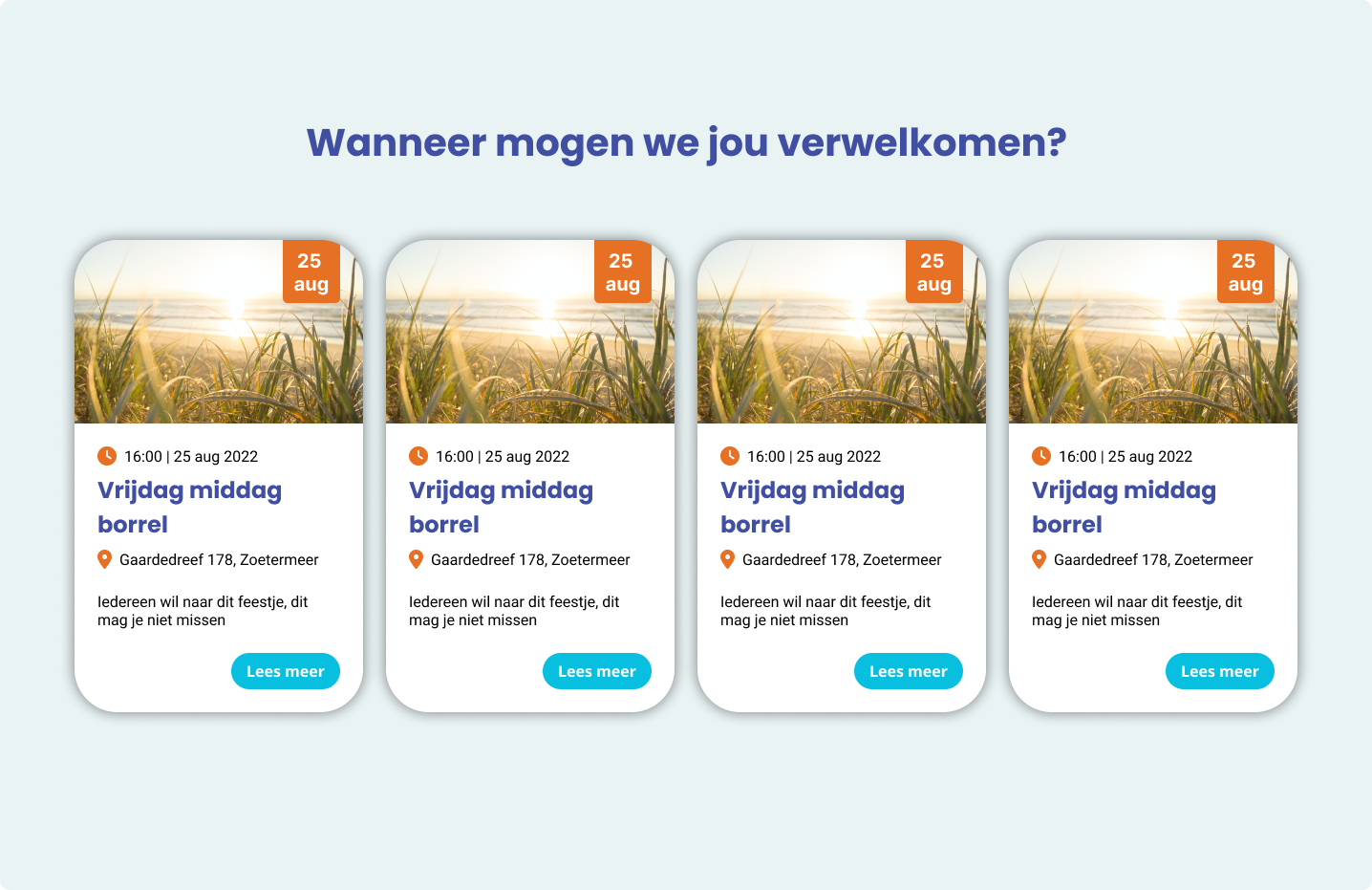
Een event-item toevoegen
Het is binnen het CMS belangrijk dat je eerst zorgt dat er een agenda item wordt toegevoegd aan het CMS. Zo kun je vervolgens in het bericht zelf de content toevoegen. Hoe deze pagina eruit ziet, is geheel aan jezelf.
- Je opent via [de witte balk] het beheer en gaat naar applicatie AGENDA en klik op events
- Rechts boven vind je de blauwe button [+event toevoegen]
- Hier vul je de verplichte velden in.
- Titel > de titel van je event
- Slug > vormt je url wordt automatisch gegenereerd
- Teaser > deze tekst verschijnt in de feed of lijst pagina als intro
- Status > gepubliceerd of concept
- Afbeelding > wordt weergegeven in de lijst
- Locatie > adres gegevens of ruimte van je event
- Begin > datum en tijd zijn verplicht
- Eind > eind datum en tijd zijn verplicht (event kan meerdere dagen duren)
- Vink "in agenda-feed weergeven" uit wanneer je niet wilt dat dit item getoond wordt in de feeds
- Publiceren vanaf > je kunt dit gebruiken om het event in te plannen voor livegang
- Meta-informatie kun je gebruiken voor SEO doeleinden
- Als laatst sla het nieuwsbericht op door recht onderin op de blauwe button [opslaan] te klikken
- Je moet hierna nog de content toevoegen aan het event-item
- Open nogmaals het event
- Klik rechtsboven op de button [weergeven op website]
- De eventpagina wordt nu geopend
- Ga naar de bewerkmodus door rechtsboven op bewerkpagina te klikken
- Open de content structuur van de website door op het hamburgermenu te klikken
- Ga naar de placeholder "header" en klik op het plusje (rechts van inhoud)
- Kies voor tekst en media en de variatie die je wilt gebruiken
- Stel nu de header verder in met de afbeelding en content naar wens
- Ga daarna naar de placeholder "inhoud" en klik op het plusje
- Hier kun je de content kiezen die je wilt
De applicatie bied ook de mogelijkheid om de komende vier events (per categorie) te tonen op een pagina.
- Je gaat naar de gewenste pagina
- Open de inhoud van de pagina (hamburger-menu rechtsboven)
- Voeg als basis een blok plug-in toe aan de gewenste placeholder, door op het plusje te drukken
- Verwijder de tekst plug-in uit het blok
- In de blok plug-in ik je op het plusje en zoek je agendafeed
- Kies ----- voor de laatste 4 items of kies de gewenste categorie
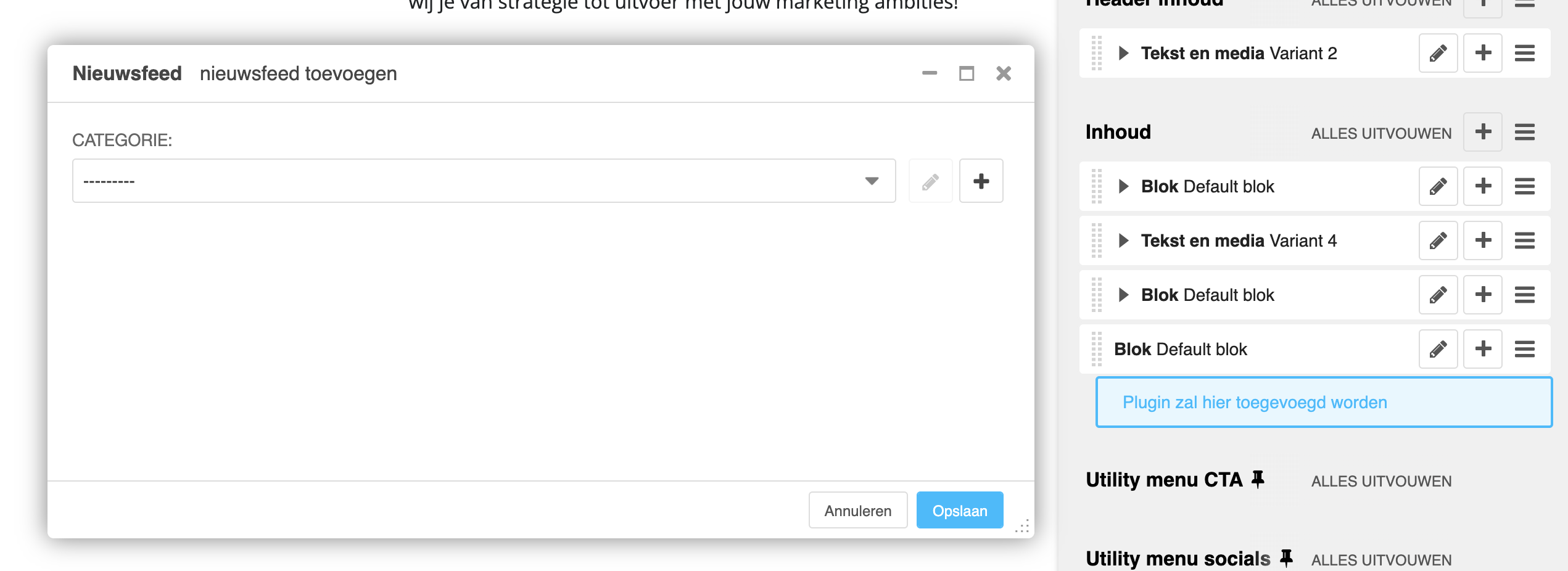
Hi, ik ben Eline!
Kom je er nog niet helemaal uit of heb je tips hoe deze handleiding nog beter kan worden? Bel direct naar mij
Mail naar de support
